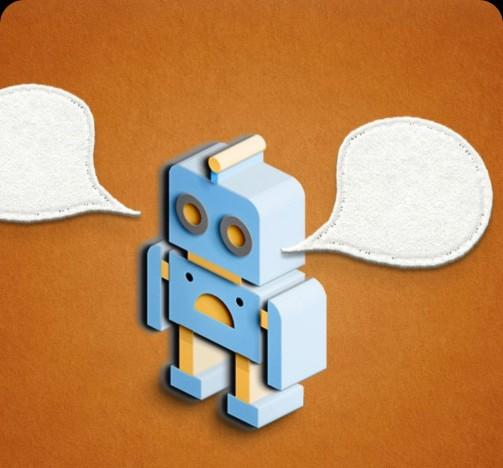Обеспечение единообразия перевода: профессиональное руководство по глоссариям
Yee
Sep 10, 2024
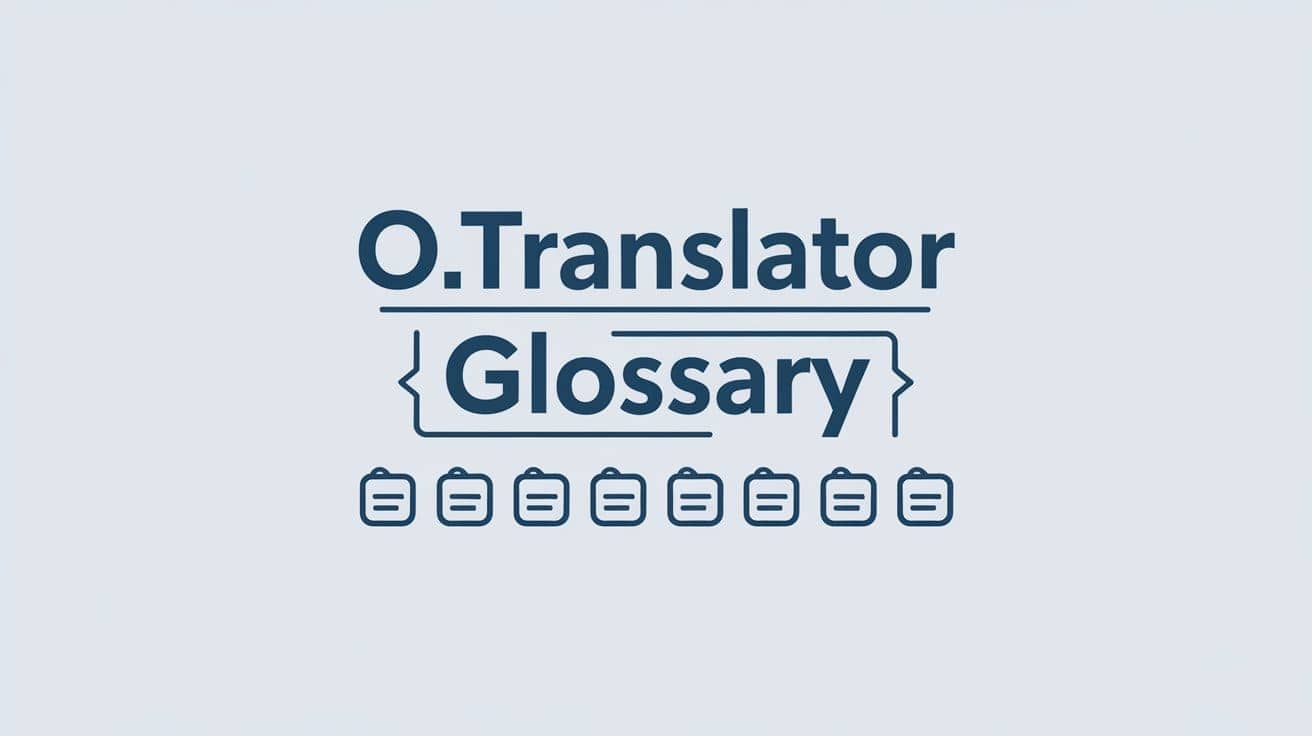
Ваши переводы всегда разные? Используйте глоссарий — и ваши тексты сразу станут профессиональными!
Бывали ли у вас такие моменты: в важном руководстве по продукту одно и то же название функции переводится по-разному в разных разделах? Или когда ключевой технический термин каждый член команды трактует по-своему, и в результате итоговый текст полон несостыковок и выглядит крайне непрофессионально?
Не волнуйтесь — с этим сталкиваются практически все команды, работающие с многоязычным контентом. А чтобы полностью решить эту проблему, секрет очень прост — нужно создать и использовать глоссарий (Glossary).
Проще говоря, глоссарий — это как «живой словарь», созданный специально для вас и вашего проекта. В нем четко собраны все ключевые «лексические активы», которые требуют единообразного перевода, например:
- Собственные имена: имена людей, названия компаний, географические названия
- Бренды и продукты: названия продуктов, функций, слоганы
- Профессиональная терминология: технические термины, профессиональный жаргон, юридические термины
Наличие хорошо поддерживаемого глоссария означает, что вы сможете навсегда забыть о проблеме несогласованности переводов и с самого начала обеспечить профессионализм и точность языковых активов всего проекта.
Как O.Translator внедряет «живой словарь» в ваш процесс перевода?
В O.Translator мы сделали функцию глоссария максимально интуитивной и мощной. Вы можете с лёгкостью создавать терминологические записи с несколькими языковыми парами: каждая запись чётко определяет «оригинал» (термин исходного языка) и «целевой перевод» (уникальный стандартный перевод, который вы указываете).
Самое удобное — при переводе наша AI-система автоматически распознаёт эти термины и в первую очередь использует тот перевод, который ты указал в глоссарии. Это как если бы у вас был неутомимый эксперт-редактор, который помогает вам проверять, чтобы каждый ключевой термин был переведён точно и без ошибок. Конечно, если в редких случаях AI-модель не полностью уловит контекст, вы всегда можете внести финальные правки с помощью нашей **функции пост-редактирования (Post Editing)**.
Создайте свой собственный глоссарий: начните с нуля или импортируйте в один клик
В O.Translator мы предлагаем два очень гибких способа создания глоссария: независимо от того, новичок ты или эксперт, ты сможешь выбрать наиболее удобный для себя вариант.
1. Создать вручную
Если вы только начинаете или у вас есть всего несколько терминов для управления, ручное создание — безусловно, самый быстрый способ.
- После входа в систему перейдите в «Личный кабинет» и выберите «Глоссарий» в левом меню.
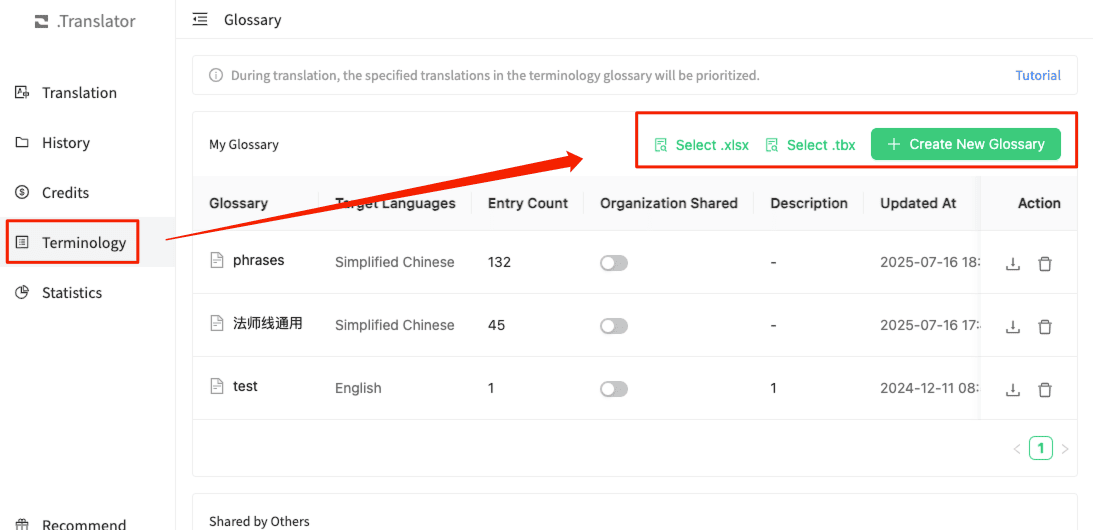
- Нажмите кнопку «Создать глоссарий».
- Дайте вашему глоссарию запоминающееся название (например, «Проект A — англо-китайский перевод»), и подтвердите.
Готово! Пустой глоссарий создан — вы в любой момент можете начать добавлять в него свои первые ценные термины.
2. Загрузить существующий файл (.xlsx и .tbx)
Для профессиональных переводчиков или команд, уже накопивших значительный терминологический фонд, эта функция — настоящая находка. Вам не придется тратить время на копирование и вставку каждого термина — просто загрузите файл в формате .xlsx или в отраслевом стандарте .tbx. Хотите подробнее узнать об отраслевых стандартах терминологических баз? Ознакомьтесь с **описанием терминологических баз в Википедии**.
После загрузки система автоматически проанализирует содержимое файла и сформирует понятный черновик для вашего предварительного просмотра. Здесь вы легко укажете, какой столбец — оригинал, а какой — перевод. Убедившись, что всё верно, нажмите «Сохранить» — и ваш подробный глоссарий будет мгновенно импортирован.
Редактируйте в любой момент: пусть ваш глоссарий всегда остаётся «живым»
Рынок меняется, продукт развивается, и терминология, конечно, тоже должна меняться вместе с ними. На странице деталей глоссария в O.Translator управление и поддержка становятся невероятно простыми.
Вы можете:
- Переименовать или удалить весь глоссарий.
- В любое время добавлять новые термины, чтобы фиксировать актуальную терминологию.
- Редактируйте или удаляйте отдельные существующие термины.
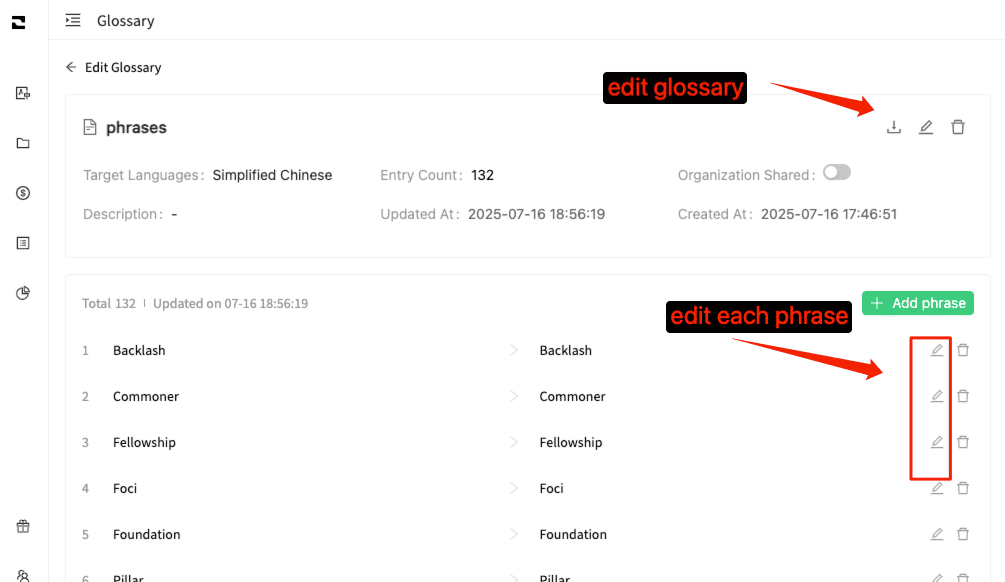
Наша цель — чтобы поддержка глоссария перестала быть утомительной задачей и стала легкой, эффективной частью вашего рабочего процесса.
Применение в один клик: пусть глоссарий автоматически «дежурит» при переводе
Созданный глоссарий, конечно, нужно использовать по назначению!
Перед началом перевода любого документа просто выберите одним кликом один или несколько глоссариев, которые хотите активировать в этом проекте. Всё действительно так просто! Как только вы выберете глоссарий, O.Translator будет сопровождать вас на каждом этапе перевода, обеспечивая единообразие терминологии.
Данные всегда с вами: ваш терминологический актив под вашим контролем
Ваши данные всегда принадлежат вам. Мы поддерживаем экспорт любого глоссария в формате .xlsx одним кликом.
Будь то для локального резервного копирования, обмена с клиентами или членами команды, или даже для миграции на другую платформу — вы легко справитесь с этим. В будущем мы также добавим поддержку экспорта в другие популярные форматы, такие как .tbx. Следите за обновлениями!
Продвинутый уровень: три полезных совета по использованию глоссариев
Хотите, чтобы ваш глоссарий работал на 120%? Попробуйте эти небольшие советы:
1. Совместно с пост-редактированием добейтесь идеальной корректировки
В большинстве случаев глоссарий обеспечивает точность перевода. Но если возникнет особый контекст, в котором AI-перевод не совпал, не забудьте воспользоваться мощной функцией пост-редактирования для финального штриха и полной уверенности в результате.
2. Перед загрузкой ознакомьтесь с нашим примером файла
Если вы не уверены, соответствует ли ваш файл в формате .xlsx или .tbx стандарту, рекомендуем сначала скачать наш образец для ориентира. Это поможет избежать множества ненужных сложностей.
3. Большой объем данных? Редактировать локально — эффективнее
Если ваш глоссарий очень большой (например, содержит более 1000 терминов), мы настоятельно рекомендуем сначала отредактировать файл локально в Excel или другом профессиональном инструменте, а затем загрузить его одним разом. Это намного быстрее и эффективнее, чем редактировать каждый термин по отдельности на сайте.
Надеемся, что это руководство поможет вам полностью освоить функцию глоссария в O.Translator и вывести качество и эффективность переводов на новый уровень! Создайте свой первый глоссарий прямо сейчас и лично убедитесь, как ваши тексты переходят от «хаоса» к «точности»!